May 2024を更新しました:エラーメッセージの表示を停止し、最適化ツールを使用してシステムの速度を低下させます。 今すぐ入手 このリンク
- ダウンロードしてインストール こちらの修理ツール。
- コンピュータをスキャンしてみましょう。
- その後、ツールは あなたのコンピューターを修理する.
「選択がロックされているため、この変更は許可されていません」というタイトルのドキュメントを変更しようとしたときに、Word 2007、Word 2010、またはその他のOfficeスイート製品の下部にメッセージが表示された場合、この記事は「理由」の質問に答える必要があります。ドキュメントを再び編集可能にする方法を教えてください。
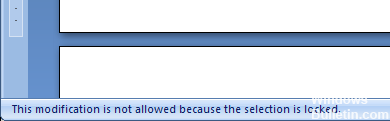
これで文書に挿入することはできません Microsoft Officeエラー。 [スタート]タブの[挿入]ボタンの上にマウスを移動すると、次のエラーメッセージが表示されます。「このコマンドは現在無効になっています。 ドキュメントが最終としてマークされているため、このコマンドは使用できません。
これがすべての文書に当てはまる場合は、ソフトウェアをアクティブ化していないか、評価版の有効期限が切れています。 ヘルプをクリックして、製品のライセンス認証に進みます。
これが単一の文書で発生する場合は、「ツール」をクリックして、「文書の保護解除」に進みます。
Synergyの更新または無効化(必要に応じて)
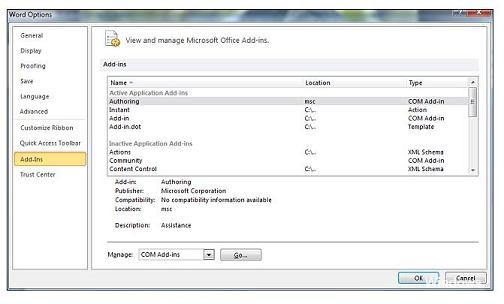
Synergyは、これら2つのエラーメッセージのうちの1つにも関与している可能性があります。 この動作は、Microsoft Officeアプリケーションのドラッグアンドドロップ選択オプションを事実上無効にする、よく知られたSynergyのバグの一部です。
v1.8.2-stableのリリース以降、Synergy開発者はこのバグを更新しました。 それでも、このエラーメッセージが表示されてもSynergyがインストールされている場合は、Synergyを利用可能な最新バージョンに更新してトラブルシューティングガイドを開始してください。
2024 月 XNUMX 日の更新:
ファイルの損失やマルウェアからの保護など、このツールを使用してPCの問題を防ぐことができるようになりました。 さらに、最大のパフォーマンスを得るためにコンピューターを最適化するための優れた方法です。 このプログラムは、Windowsシステムで発生する可能性のある一般的なエラーを簡単に修正します。完璧なソリューションが手元にある場合は、何時間ものトラブルシューティングを行う必要はありません。
- ステップ1: PC Repair&Optimizer Toolをダウンロード (Windows 10、8、7、XP、Vista - マイクロソフトゴールド認定)。
- ステップ2:“スキャンの開始PCの問題の原因である可能性があるWindowsレジストリ問題を見つけるため。
- ステップ3:“全て直すすべての問題を解決します。
しかし、最新バージョンへのアップグレードが問題にならない場合、他のユーザーはMicrosoft Officeプログラムで選択しようとする直前にWinボタンを押すことでこの問題を回避することができました。
この問題を回避するもう1つの方法は、Officeアプリケーションを使用してソフトウェアを無効にするか、または完全にアンインストールすることです。
この方法が特定のシナリオに当てはまらない場合は、次の方法に進んでください。
オフィスはまだ有効化されていません

WordとExcelの両方で問題が発生した場合、その問題は明らかにデスクトップ全体の問題です。 インターネットに接続したら、左上隅にあるOfficeボタンをクリックして、メニューの下部にあるWordのオプションを選択します。
左側の新しいウィンドウで[Resources]を選択し、[Activate]ボタンをクリックします。 これはWordを有効にする、つまりすでに有効になっている(つまり問題の原因ではない)か、または有効になっていないため有効にできない理由についての詳細を提供するはずです。
ファイル保護を停止する
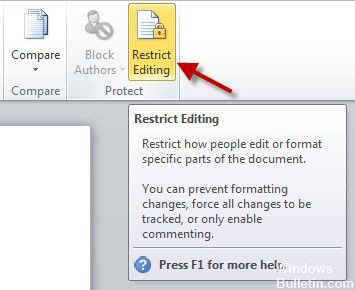
上記の方法を実行した後もファイルにアクセスできない場合は、保護することができます。 次の手順に従ってWord 2013の編集制限を簡単に削除できます。
- [レビュー]タブに移動し、[修正を制限]をクリックして、[書式設定と修正を制限]を選択します。
- 文書の横に小さなウィンドウが表示されます。 保護停止ボタンが表示されたら、それをクリックします。 [保護の開始]ボタンがある場合は、ウィンドウを閉じてWord 2013のロックされた選択を解除します。
専門家のヒント: この修復ツールはリポジトリをスキャンし、これらの方法のいずれも機能しなかった場合、破損したファイルまたは欠落しているファイルを置き換えます。 問題がシステムの破損に起因するほとんどの場合にうまく機能します。 このツールは、パフォーマンスを最大化するためにシステムも最適化します。 それはによってダウンロードすることができます ここをクリック

CCNA、Web開発者、PCトラブルシューター
私はコンピュータ愛好家で、実践的なITプロフェッショナルです。 私はコンピュータープログラミング、ハードウェアのトラブルシューティング、修理の分野で長年の経験があります。 私はWeb開発とデータベースデザインを専門としています。 また、ネットワーク設計およびトラブルシューティングに関するCCNA認定も受けています。

